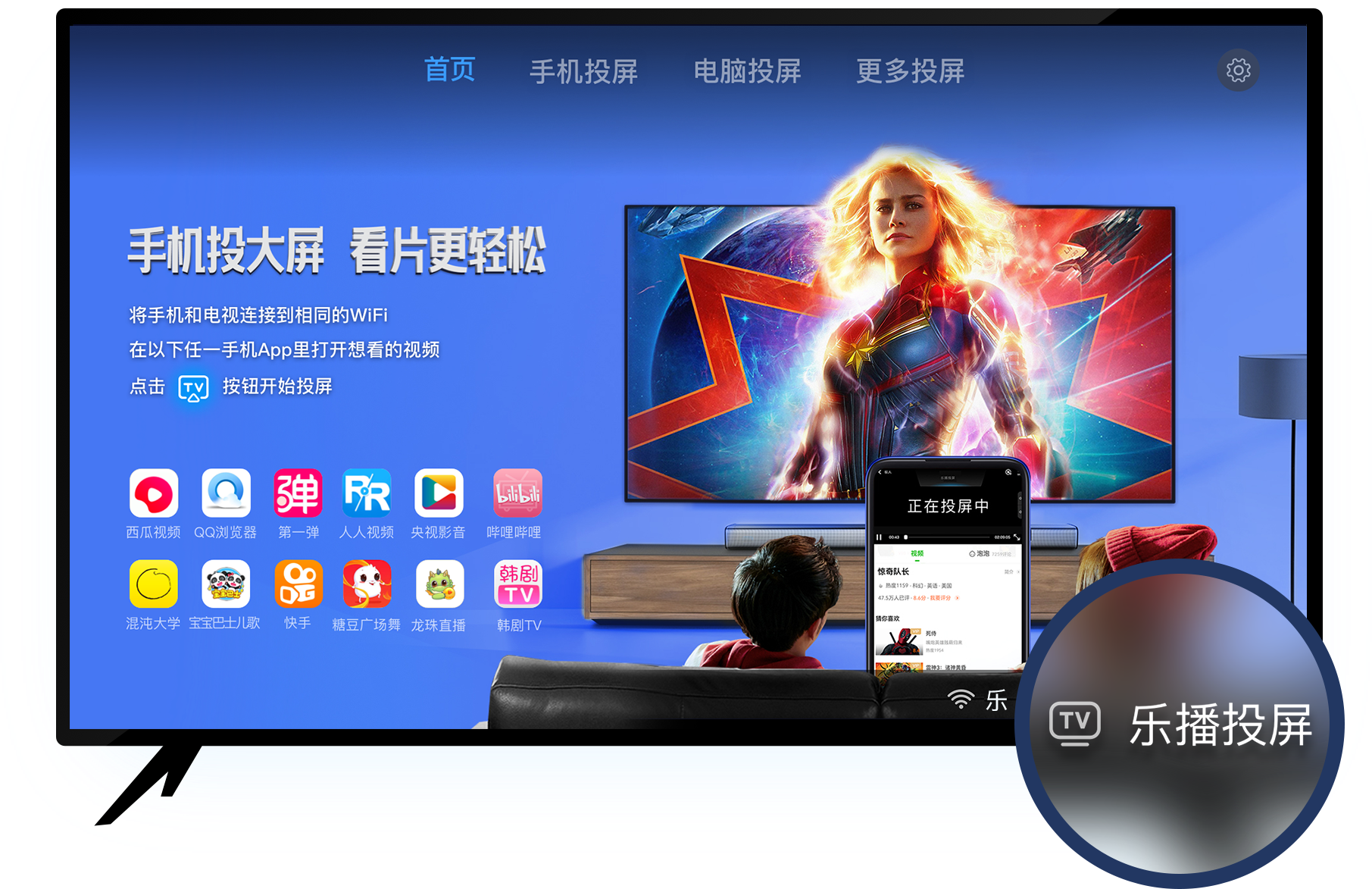
好用的无线投屏软件:
乐播投屏通过对全球超过95%主流智能电视/投影仪进行软硬件适配,只为让用户享受极致投屏体验,已累计帮助超过3亿台智能电视拥有投屏能力,只要装了乐播投屏,你的电视就能投屏!支持10000多个音视频APP投屏。。投屏玩法包括:手机镜像投屏,电脑镜像投屏、影视投屏、游戏投屏、会议投屏、短视频投屏、网盘投屏、直播投屏、儿歌幼教、瑜伽健身投屏等,全面满足用户娱乐、学习、工作的全场景投屏需求。
windows7系统的电脑,如何用wifi这样的无需传输,将电脑屏幕无线投屏到电视上呢?这个方法今年被利用得比较多,通过无线投屏不需要购买数据线或者投屏器,使得越来越多办公人群在用投屏开会,投屏看视频等。
但Win7相比windows10最不好的一点就是扩展内容不多,很多设计相比Win10来说,比较过时,对于投屏也是这样。因为win7不支持直接调用miracast(无线显示),但是不是也没有办法。
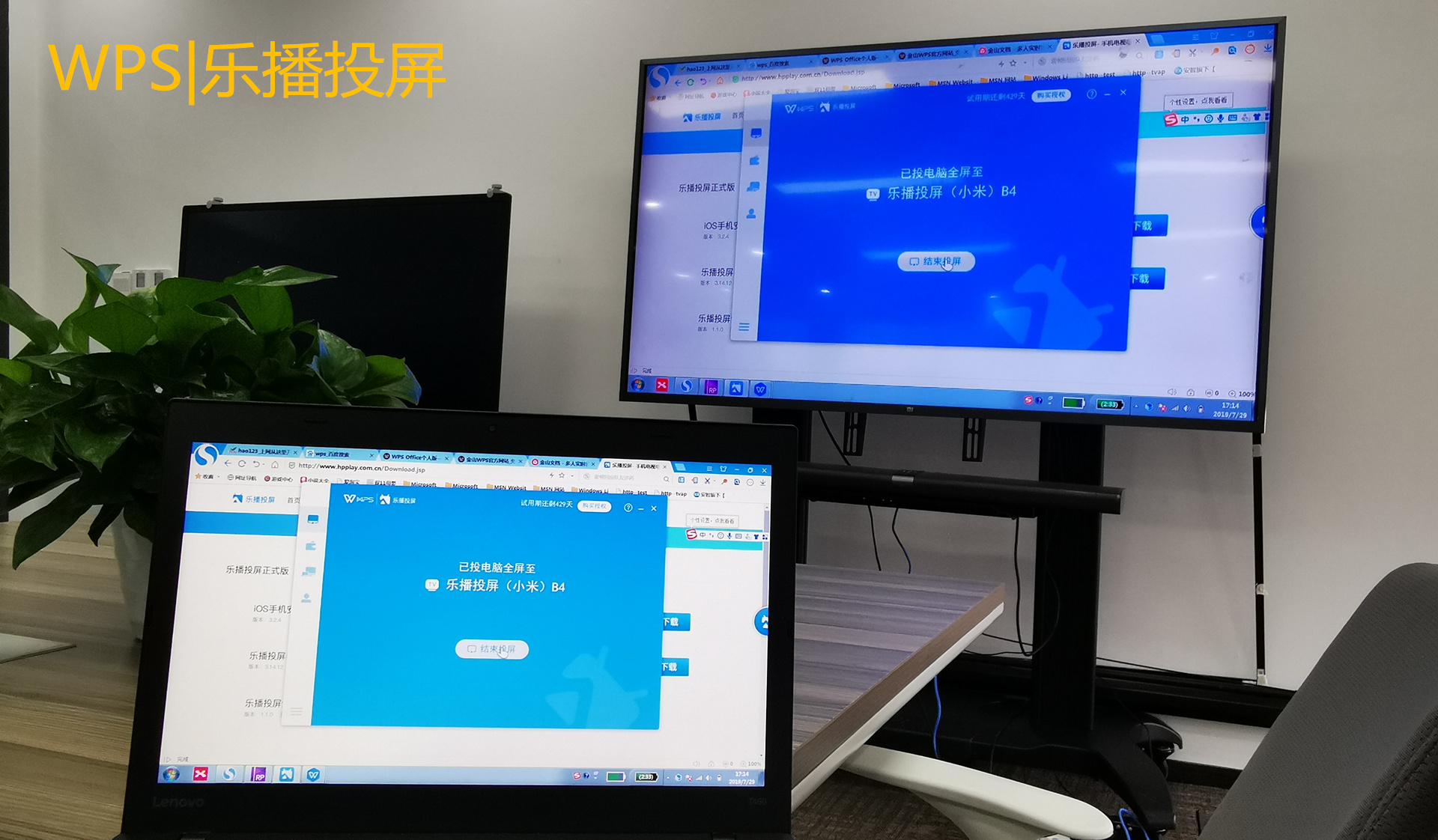
我自己在台式电脑和笔记本,
找了很久都没有找到自带的miracast。
为了大家少走弯路,总结借助投屏软件的实现方式。
大家自行查看,实验很简单,没有难度,适合小白人群。
方法一:
第一步:
在电脑上装上“乐播投屏电脑版”等投屏软件,搜索即可找到。
接着检查电脑和电视(投影仪)是否连接在同一wifi,可以是同一路由器下的有线连接。
第二步:打开刚刚安装好的无线投屏软件电脑版,注意左上角它已经开始搜索同一个网络下可以投屏的电视,等他搜大概几秒,就会出现你的智能电视或者智能投影仪。
第三步:开始使用,选择好电视名字,勾选设备,一键投屏。无需复杂的连线,操作简单易上手。
如下图,打开它,就会自动搜索智能电视了。
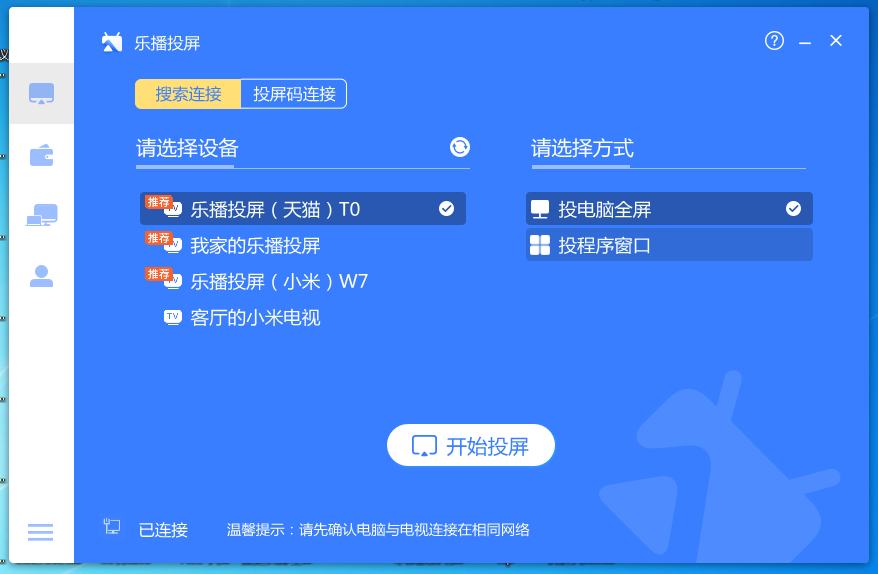
总结:使用以上方法支持Windows7以上系统。无需繁杂的设备,傻瓜式操作投屏功能。如果智能电视不支持投屏,尝试在电视上安装乐播投屏TV版,或者更换支持投屏的智能电视。
方法二 谷歌GoogleCast
在电脑上下载谷歌浏览器,检查里面是否自带有GoogleCast插件,如果有可以直接使用,也就是不需要安装。一般安装好谷歌浏览器就存在的。从GoogleCast的官网说明我们可以看到GoogleCast的作用在于把小屏幕(如手机、笔记本)的内容通过无线(WIFI)方式发送到大屏设备(googleTV、chromeCast)进行播放,可知在海外,其实投屏也是很普遍存在的,因此如果在海外的朋友,能够流畅无阻使用谷歌浏览器的,可以尝试一下第二个方法。
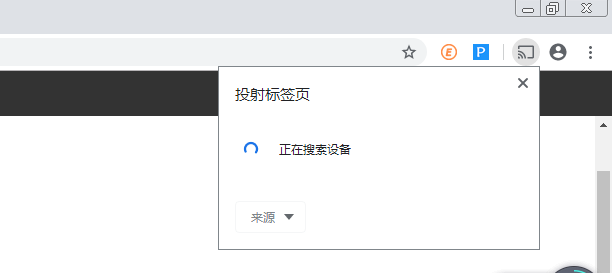
拓展资料:Miracast是Wi-Fi Alliance于2012年9月19日宣布启动的Wi-Fi CERTIFIED Miracast™认证项目。
Miracast设备提供发现和设置功能,使用者可以迅速在设备间传输视频。该技术与认证项目由Wi-Fi联盟中的移动与消费性电子设备制造商及芯片厂商共同制定。唯一的缺点是虽然大家公认的标准,但是在实际应用中,会被各种修改,最终让本来公共协议遭到破坏,从而连接不上,延时严重等问题频繁。

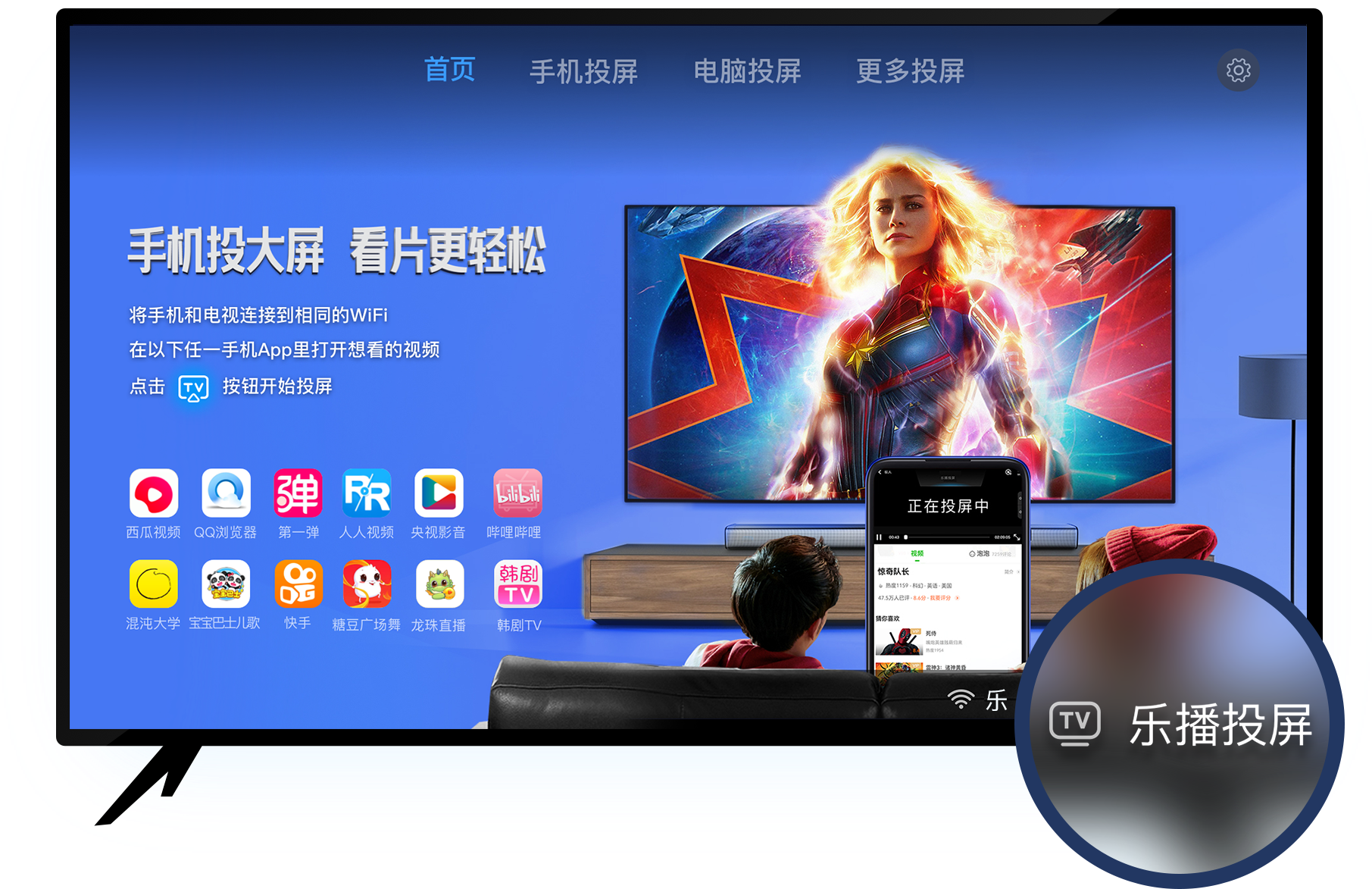
乐播投屏通过对全球超过95%主流智能电视/投影仪进行软硬件适配,只为让用户享受极致投屏体验,已累计帮助超过3亿台智能电视拥有投屏能力,只要装了乐播投屏,你的电视就能投屏!支持10000多个音视频APP投屏。。投屏玩法包括:手机镜像投屏,电脑镜像投屏、影视投屏、游戏投屏、会议投屏、短视频投屏、网盘投屏、直播投屏、儿歌幼教、瑜伽健身投屏等,全面满足用户娱乐、学习、工作的全场景投屏需求。